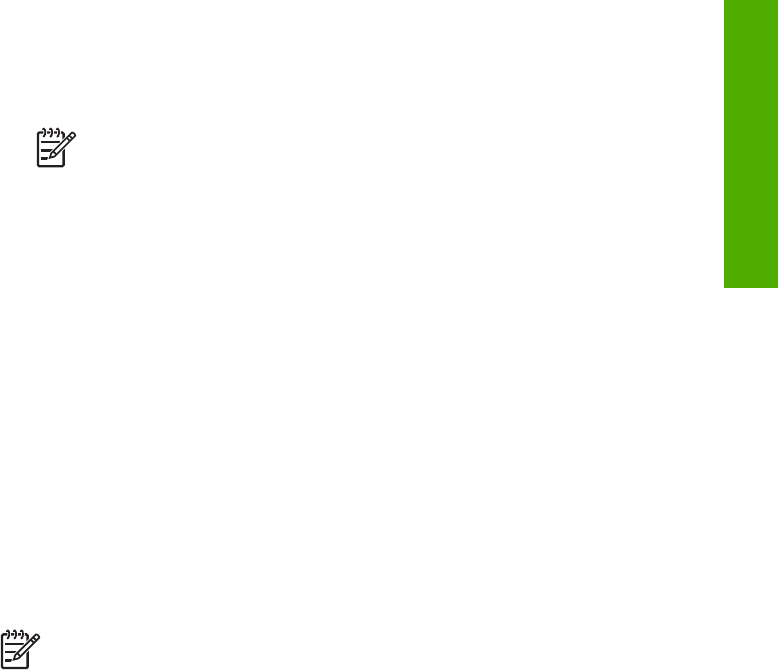-
Het lampje cartridges knippert voortdurend. De cartridges zijn correct geplaats en ook de cartridges klep is gesloten. Ook geeft de printer aan dat ie off-line is.
Reageer op deze vraag Misbruik melden
Wat moet ik doen. Gesteld op 31-8-2023 om 22:32 -
ik heb een afdruktaak onderbroken, de printer bleef echter gewoon verder afdrukken.
Reageer op deze vraag Misbruik melden
als ik nu iets wil afdrukken zegt de printer steeds dat er een taak onderbroken is. wat moet ik doen om opnieuw iets (anders) af te printen? Gesteld op 23-3-2020 om 14:34-
Mij helpt vaak , de computer helemaal ui en de stekker van de printer er ook uit,
Waardeer dit antwoord Misbruik melden
Na een poosje een voor een aansluiten.
Bij apparaten op computee kun je meestal ook de taken verwijderen. Succes. Geantwoord op 23-3-2020 om 15:29
-
-
Helemaal eens met het antwoord om 15.29; is mij ook altijd gelukt! Geantwoord op 23-3-2020 om 16:00
Waardeer dit antwoord Misbruik melden -
Hoe kan ik in kelur printen? Wat moet ik waar precies instellen?
Reageer op deze vraag Misbruik melden
Bvd Gesteld op 13-8-2019 om 16:29-
sorry voor de dubbel gestelde vraag. Oeps! Geantwoord op 13-8-2019 om 16:30
Waardeer dit antwoord Misbruik melden
-
-
Mijn printer verbind niet met komputer en doet geen afdruken Gesteld op 18-10-2018 om 19:19
Reageer op deze vraag Misbruik melden-
Is de printer al eraan gedownload Geantwoord op 18-10-2018 om 19:22
Waardeer dit antwoord (2) Misbruik melden
-
-
ik kan niet meer afdrukken en toch is alles in orde kabels nagekeken uitgetroken e opnieuw ingestokken aan wat kan het dan liggen Gesteld op 30-11-2017 om 09:55
Reageer op deze vraag Misbruik melden-
Ga naar configuratiescherm en kijk bij printer instellingen en maak de wachtrij schoon. Succes.
Waardeer dit antwoord Misbruik melden
Geantwoord op 30-11-2017 om 17:01
-
-
verbinding computer en printer is verstoord papierfout Gesteld op 6-4-2016 om 11:52
Reageer op deze vraag Misbruik melden-
Hierop heb ik dezelfde vraag,s.v.p. antwoord naa edlenier@gmail.com Geantwoord op 6-4-2016 om 20:09
Waardeer dit antwoord (3) Misbruik melden
-
-
ik heb en hp inktjet F370model, passen daar de xl patronen in?
Reageer op deze vraag Misbruik melden
Gesteld op 5-3-2015 om 14:48-
In deze printer passen inderdaad de xl patronen. Gebruik ze zelf ook.
Waardeer dit antwoord (2) Misbruik melden
Succes. Geantwoord op 5-3-2015 om 15:30
-
-
printer blijft op E staan.
Reageer op deze vraag Misbruik melden
Zit voldoende inkt en papier in.
Wat te doen ?
Gesteld op 12-10-2014 om 18:14-
printer blijft op e stand staan? Geantwoord op 16-10-2014 om 14:48
Waardeer dit antwoord (31) Misbruik melden
-
-
De deskjet kan/wil niet meer scannen.
Reageer op deze vraag Misbruik melden
Opnieuw installeren van de software lukt niet; ik krijg een foutmelding (heb windows 7)
Waar kan ik vernieuwde software vinden? Gesteld op 6-10-2014 om 11:05-
Download de nieuwe versie van de printer interface.
Waardeer dit antwoord (1) Misbruik melden
Geantwoord op 16-10-2014 om 00:42
-
-
Hoe kan ik vermijden dat de zelftestpagina telkens automatisch wordt afgedrukt als ik de printer aan zet? Gesteld op 10-9-2014 om 23:11
Reageer op deze vraag Misbruik melden-
Je moet het de zelftestpagina 1x inscannen, daarna kun je gewoon andere documenten uitprinten. Succes!! Geantwoord op 15-10-2014 om 21:43
Waardeer dit antwoord Misbruik melden
-
-
Mijn printer blijft op de E stand staan. Zit voldoende papier en een nieuwe cartridge in. Gesteld op 28-3-2014 om 09:34
Reageer op deze vraag Misbruik melden-
Mijn printer blijft in de E stand staan. Zit voldoende papier en nieuwe cartridge in. Geantwoord op 20-5-2014 om 11:07
Waardeer dit antwoord (11) Misbruik melden
-
-
Hoe kom ik van de melding E af, als er wel papier in de printer zit? Gesteld op 22-1-2014 om 18:48
Reageer op deze vraag Misbruik melden-
E staat voor Error en heeft meestal te maken met de inktcartridge. Nieuwe cartridge er in kan het proberen waard zijn, bij mij hielp het in ieder geval direct. Geantwoord op 16-3-2014 om 13:15
Waardeer dit antwoord (4) Misbruik melden
-
-
Mijn pc (acer Aspire V3-731 - Windows 8) weigert af te printen van mijn hp deskjet F370, met de vermelding "klep printer is open" of "deur printer is geopend", hoewel dit niet het geval is, en de deskjet wel de controlepagina's afprint na bvb verwisselen van inktpatronen. Iemand ? Dank bij voorbaat, Jef Gesteld op 11-1-2014 om 11:33
Reageer op deze vraag Misbruik melden-
Dat zit in Windows 8 onder 7 geen probleem. Geantwoord op 16-10-2014 om 00:38
Waardeer dit antwoord Misbruik melden
-
-
Ik heb Windows 10, al jaren geen problemen met deze printer (F300) en opeens vanaf vandaag ook de melding dat 'de deur open staat'. Geen idee hoe dit op te lossen. Iemand een idee? Geantwoord op 12-11-2017 om 11:38
Waardeer dit antwoord (2) Misbruik melden -
printer valt elke keer op E wat kan er mis zijn Gesteld op 25-10-2013 om 19:02
Reageer op deze vraag Misbruik melden-
Krijg mijn printer niet uit de e stand Geantwoord op 13-1-2014 om 19:39
Waardeer dit antwoord (21) Misbruik melden
-
-
t.g.v. Windows 8 onder Windows 7 geen probleem. Geantwoord op 16-10-2014 om 00:40
Waardeer dit antwoord (1) Misbruik melden